Bài viết được tư vấn chuyên môn bởi ông Võ Văn Hiếu – Giám đốc kỹ thuật của Trung tâm sửa chữa điện lạnh – điện tử Limosa.
Khi làm việc với Excel, bạn có thể cần xử lý các giá trị thời gian như giờ, phút và giây. Sau đó, chúng ta phải sử dụng các hàm HOUR, MINUTE và SECOND. Với các ví dụ đơn giản, bài viết sau đây của Trung tâm sửa chữa điện lạnh – điện tử Limosa sẽ hướng dẫn bạn cách sử dụng hàm TIME trong Excel bào gồm hàm HOUR, MINUTE và SECOND trong Excel để chia giờ, phút và giây.
MỤC LỤC
1. Hàm TIME trong Excel bao gồm các hàm gì? Và ứng dụng các hàm đó trong Excel
- Hàm HOUR: Còn được gọi là hàm giờ, đây là một hàm Excel trả về giá trị giờ. Giờ được biểu thị dưới dạng một số nguyên nằm trong khoảng từ 0 (12:00 sáng) đến 23 (11:00 tối).
- Hàm MINUTE, đôi khi được gọi là hàm phút, là một hàm Excel trả về số phút. Giá trị phút được trả về dưới dạng số nguyên nằm trong khoảng từ 0 đến 59.
- Hàm SECOND: Hay còn gọi là hàm seconds, đây là một hàm Excel trả về số giây. Giá trị của giây được trả về dưới dạng số nguyên từ 0 đến 59.
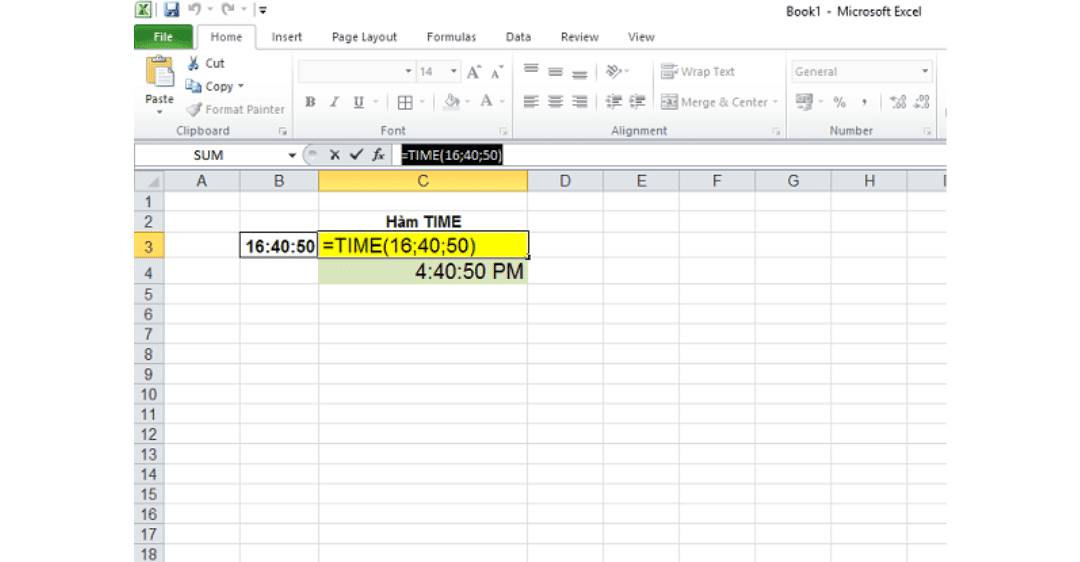
2. Cách sử dụng hàm TIME trong Excel ( Hàm HOUR, MINUTE, SECOND)
2.1 Cách sử dụng hàm TIME trong Excel – Hàm HOUR:
=HOUR(serial_number) là cú pháp của hàm.
Trong đó có: serial_number: Thời gian chứa giờ mà bạn muốn chia là tham số bắt buộc.
Cách sử dụng
| Bảng giá trị thời gian trong hàm HOUR | |
| Giá trị số | Thời gian thực tế |
| 0 | 0 giờ |
| 0,05 | 1 giờ |
| 0,1 | 2 giờ |
| 0,15 | 3 giờ |
| 0,2 | 4 giờ |
| 0,21 – 0,24 | 5 giờ |
| 0,25 | 6 giờ |
| 0,3 | 7 giờ |
| 0,35 | 8 giờ |
| 0,4 | 9 giờ |
| 0,45 | 10 giờ |
| 0,46 – 0,49 | 11 giờ |
| 0,5 | 12 giờ |
| 0,55 | 13 giờ |
| 0,6 | 14 giờ |
| 0,65 | 15 giờ |
| 0,7 | 16 giờ |
| 0,71 – 0,74 | 17 giờ |
| 0,75 | 18 giờ |
| 0,8 | 19 giờ |
| 0,85 | 20 giờ |
| 0,9 | 21 giờ |
| 0,95 | 22 giờ |
| 0,96 – 0,99 | 23 giờ |
| 1 | 24 giờ |
Ví dụ: Cho bảng bố trí thời gian sau
Bước 1: Để tách các giá trị giờ trong cột thời gian, hãy sử dụng công thức =HOUR(A2) trong ô đầu tiên của cột giờ.
Bước 2: Nhấn Enter để xem kết quả của ô đầu tiên.
Bước 3: Để hiển thị kết quả cho các ô còn lại, bạn chỉ cần đưa trỏ chuột vào góc dưới của ô chứa kết quả nói trên > Kéo xuống.
Bước 4: Và bây giờ là phần kết quả.
Lưu ý: Do phần thời gian ở các ô A4 và A5 không chắc chắn nên kết quả sẽ được coi là 12 giờ hoặc 0 giờ.
2.2 Hướng dẫn sử dụng hàm time trong Excel – Hàm MINUTE:
Cú pháp của hàm: = MINUTE(serial_number)
Trong đó có:
serial_number: Thời gian chứa số phút bạn muốn tách là một đầu vào bắt buộc.
Cách sử dụng
Bước 1: Để tách giá trị phút của cột thời gian, hãy sử dụng công thức =MINUTE(A2) trong ô đầu tiên của cột phút.
Bước 2: Nhấn Enter để xem kết quả của ô đầu tiên.
Bước 3: Để hiển thị kết quả cho các ô còn lại, bạn chỉ cần đưa trỏ chuột vào góc dưới của ô chứa kết quả nói trên > Kéo xuống.
Bước 4: Và nó sẽ xuất ra kết quả.
2.3 Hướng dẫn sử dụng hàm time trong Excel – Hàm SECOND:
=SECOND(serial number) là cú pháp của hàm. Trong đó: serialnumber: Thời gian chứa giây mà bạn muốn tách là tham số bắt buộc.
Cách sử dụng
Bước 1: Để tách các giá trị giây trong cột thời gian, hãy nhập công thức =SECOND(A2) vào ô đầu tiên của cột giây.
Bước 2: Nhấn Enter để xem kết quả của ô đầu tiên.
Bước 3: Để hiển thị kết quả cho các ô còn lại, bạn chỉ cần đưa trỏ chuột vào góc dưới của ô chứa kết quả nói trên > Kéo xuống.
Bước 4: Sau đó sẽ hiển thị kết quả trên bảng tính Excel.
Trên đây là toàn bộ hướng dẫn cách sử dụng hàm TIME trong Excel bao gồm hàm HOUR, SECOND, MINUTE mà bạn có thể thuận tiện áp dụng cho các dữ liệu của mình.
3. Một số lỗi thường gặp khi nhập hàm trên Excel:
3.1 Tình trạng lỗi #VALUE!
Khi bạn sử dụng các công thức yêu cầu số nguyên nhưng dữ liệu của bạn chứa khoảng trắng, ký tự hoặc văn bản, lỗi #VALUE! xảy ra.
Để giải quyết vấn đề này, hãy kiểm tra kỹ định dạng dữ liệu của bạn để biết các chữ số, dấu cách hoặc ký tự.
Để định dạng dữ liệu dưới dạng số, hãy chọn vùng được định dạng rồi chọn Số từ thanh công cụ Ribbon.
Để kiểm tra khoảng trắng, chúng tôi cũng chọn phạm vi dữ liệu, sau đó nhấp vào Ctrl + G và sau đó Thay thế. Trong phần Find what, nhấn Space để chèn khoảng trắng và Replace All để Excel xóa khoảng trắng khỏi vùng dữ liệu.
3.2 Lỗi sai công thức
Thiếu sót #NAME? hiển thị khi Excel không thể diễn giải công thức bạn đang thực hiện, thường là do lỗi đánh máy trong tên công thức.
Nếu bạn không chắc chắn về công thức của mình, hãy nhập một vài chữ cái đầu tiên, sau đó để Excel đề xuất công thức, chọn công thức, sau đó bấm vào Tab.
Một điều khác cần nhớ là bạn nên đặt công thức ở dạng chữ thường vì Excel sẽ tự động chuyển chúng thành chữ hoa nếu chúng được viết đúng.
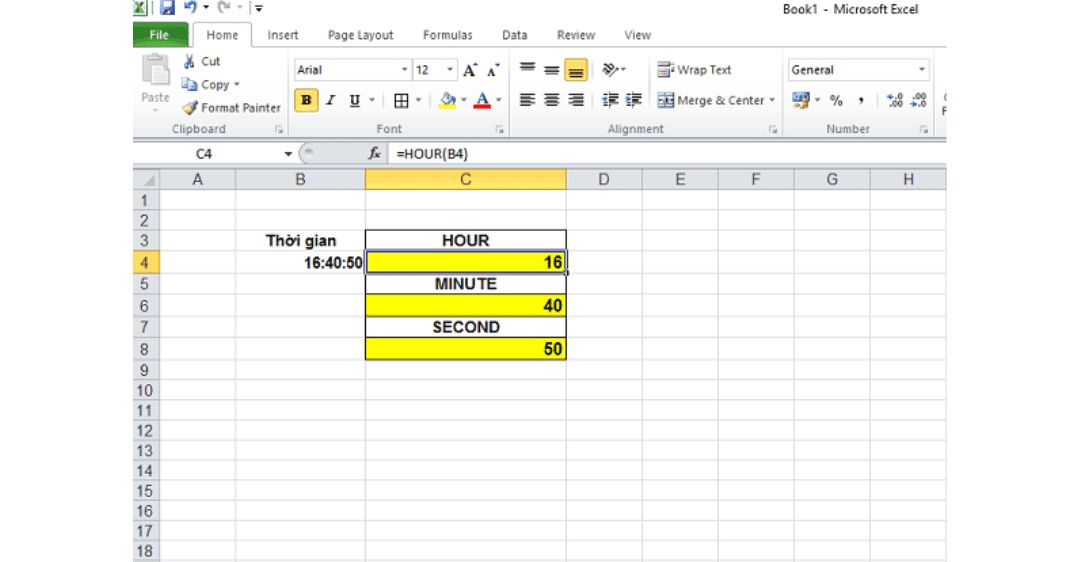
Dưới đây là một số phương pháp và ví dụ để giúp bạn nắm bắt tốt hơn cách sử dụng hàm TIME trong Excel (HOUR, MINUTE và SECOND). Vui lòng để lại nhận xét nếu bạn có bất kỳ câu hỏi nào về cách thức. Tôi hy vọng bạn tìm thấy bài luận này của Trung tâm sửa chữa điện lạnh – điện tử Limosa sẽ cung cấp đầy đủ thông tin cho bạn. Nếu thắc mắc chỉ cần gọi đến số HOTLINE 1900 2276.

 Thời Gian Làm Việc: Thứ 2 - Chủ nhật : 8h - 20h
Thời Gian Làm Việc: Thứ 2 - Chủ nhật : 8h - 20h Hotline: 1900 2276
Hotline: 1900 2276
